Dokumentenliste
Im Bereich Dokumentenliste (1) sehen Sie alle Dokumente, die dem RZL PDF-Manager hinzugefügt wurden.

Durch Klick auf die rechte Maustaste auf die Kopfleiste (2) können Sie einstellen, welche Spalten Ihnen angezeigt werden (3).
Zudem haben Sie die Möglichkeit, die optimale Breite für die Spalten einzustellen. Sie müssen zuvor mit der Schaltfläche (4) die Details eingeblendet haben.
Hinweis
Mit Strg + A können Sie alle Dokumente im RZL PDF-Manager markieren.
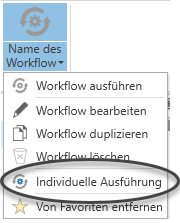
Dokumente filtern

Im RZL PDF-Manager haben Sie die Möglichkeit, Ihre Ansicht nach verschiedenen Kriterien wie etwa Titel (1), Quelle (2), Klient, etc. … zu filtern.
Klicken Sie dazu auf das Filtersymbol (3) neben dem gewünschten Themenbereich den Sie filtern möchten, und wählen Sie das jeweilige Programm, zum Beispiel FIBU aus. Anschließend werden Ihnen alle Dokumente angezeigt, die dem Programm FIBU zugewiesen sind. Um den Filter wieder zu entfernen, wählen Sie bei der Anzeige Alle (4) aus.
Gruppierung

In der Dokumentenliste können Sie sich die PDF-Dokumente in bestimmten Gruppen geordnet anzeigen lassen. (Z.B. nur nach Dokumentbereich geordnet, nach Dokumentbereich und Klient geordnet, etc...). Um eine bestimmte Gruppierung für die Anzeige der PDF-Dokumente auszuwählen, klicken Sie auf (1).
Um eine neue Gruppierung festzulegen, klicken Sie auf das grüne + Symbol (2), vergeben Sie a) einen Namen für die Gruppierung und wählen Sie b) die entsprechenden Kriterien aus, nach denen die Dokumente angezeigt werden sollen (3). Klicken Sie anschließend auf Übernehmen um die Eingaben zu speichern.
Um eine Gruppierung zu bearbeiten klicken Sie bitte auf die Schaltfläche (4). Um sie zu löschen verwenden Sie die Schaltfläche (5).
Jeder Benutzer kann seine eigenen Gruppierungen abspeichern.
